Mit Apache Cordova können Apps für verschiedene mobile Endgeräte entwickelt werden. Diese Anwendungen können auf die Funktionen des jeweiligen Endgerätes – zum Beispiel die Kamera – zugreifen, ohne dass dafür nativer Code für ein spezielles Endgerät entwickelt werden muss. Für die Implementierung von Apps mit Cordova reichen HTML, CSS und JavaScript (vgl. http://cordova.apache.org/).
Mit Visual Studio 2013 bot Microsoft erstmals eine Projektvorlage für die Entwicklung von Apps auf Basis Cordova an. Die Projektvorlage wich allerdings von der von Cordova vorgeschlagenen Verzeichnisstruktur ab. In Visual Studio 2015 RC wurde dieser Mangel behoben, so dass nun bereits bestehende Entwicklungen in Visual Studio 2015 RC überführt werden können. Hat man dies erledigt, kommt man in den Genuss einer Reihe von Tools und Emulatoren, die die Entwicklung und den Test von Apps wesentlich erleichtern.
Findet man ein Cordova-Projekt in der empfohlenen Verzeichnisstruktur vor, so kann dieses Projekt mit wenigen Handgriffen in eine Solution für Microsoft Visual Studio Community 2015 RC überführt werden.
Entwicklungsumgebung
Bedingung ist, dass die „Visual Studio Tools for Apache Cordova“ installiert sind. Die Tools werden, sofern man bei der Installation von Visual Studio Community 2015 RC die entsprechende Option ausgewählt hat, automatisch installiert (vgl. https://www.visualstudio.com/en-us/features/cordova-vs.aspx).
Was braucht man für die Übertragung?
Zuerst braucht man dafür natürlich eine entsprechende Solution- und eine Projekt-Datei. Diese lassen sich leicht erstellen, indem man mit Visual Studio ein Cordova-Projekt anlegt und sich dann die Dateien *.sln und *.jsproj schnappt. Diese können dann für das bereits vorhandene Cordova-Projekt eingesetzt werden.
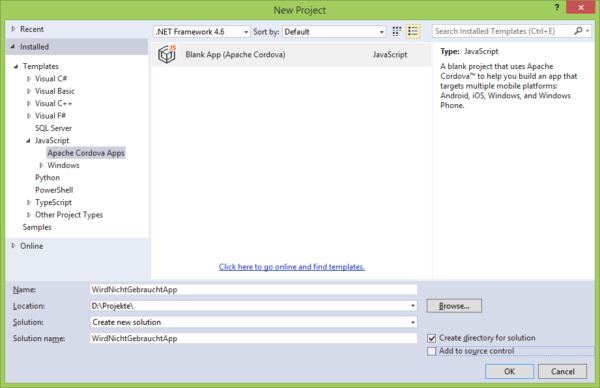
Darüber hinaus braucht Visual Studio auch noch die Datei taco.json aus dem Projektverzeichnis. Das von Visual Studio erstellte Projekt hat dann diese Struktur:
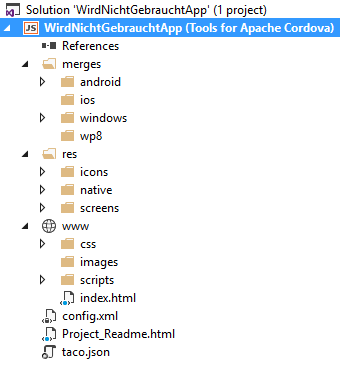
Ein paar wenige Handgriffe
Und schon hat man eine Solution für Visual Studio:
- Das Projekt, das in Visual Studio überführt werden soll, sollte einen übergeordneten Ordner haben. In diesen Ordner wird dann die soeben erstellte Solution-Datei (*.sln) kopiert. Der Name der Solution-Datei sollte an den Namen des Projektes angepasst werden.
- Die soeben erstellte Projekt-Datei (.jsproj) wird in den bereits vorhandenen Projektordner kopiert. Auch deren Namen sollte dem Namen des Projektes entsprechen.
- Ebenfalls wird die taco.json aus dem soeben erstellten Projekt in das Verzeichnis des bereits vorhandenen Projektes kopiert.
- Zu guter Letzt muss noch die Solution-Datei angepasst werden:
- Dazu wird die Solution-Datei mit einem beliebigen Editor – z.B. Notepad++ – geöffnet.
- In der sechsten Zeile – beginnend mit dem Wort „Project“ – wird der Name der Solution eingetragen.
- In der gleichen Zeile muss der relative Pfad zur Projekt-Datei angepasst werden.
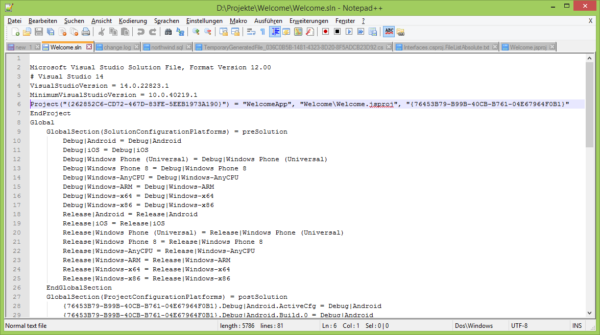
Damit wären alle erforderlichen Anpassungen erledigt und das Projekt kann mit Visual Studio Community 205 RC geöffnet werden.